如何使用TunesKit AceMovi Video Editor Mac将计算机上的视频静音
时间:2021-08-13 浏览次数:16 编辑:user04
录制视频后,您准备好将其上传到社交媒体上,但发现视频中有很大的背景噪音,这可能会破坏整个视频。这种情况经常发生,尤其是当您在户外录制视频并且手机或录音机中没有低切功能来避免这些背景噪音时。或者有时当您编辑视频时,您只是不想播放音轨。你怎么能静音?
如何使用TunesKit AceMovi Video Editor Mac将计算机上的视频静音
将视频添加到 TuneKit AceMovi
在您的计算机上打开 TunesKit AceMovi,然后将您的视频导入媒体盒。您可以点击导入按钮上传或直接将视频文件拖放到框中。
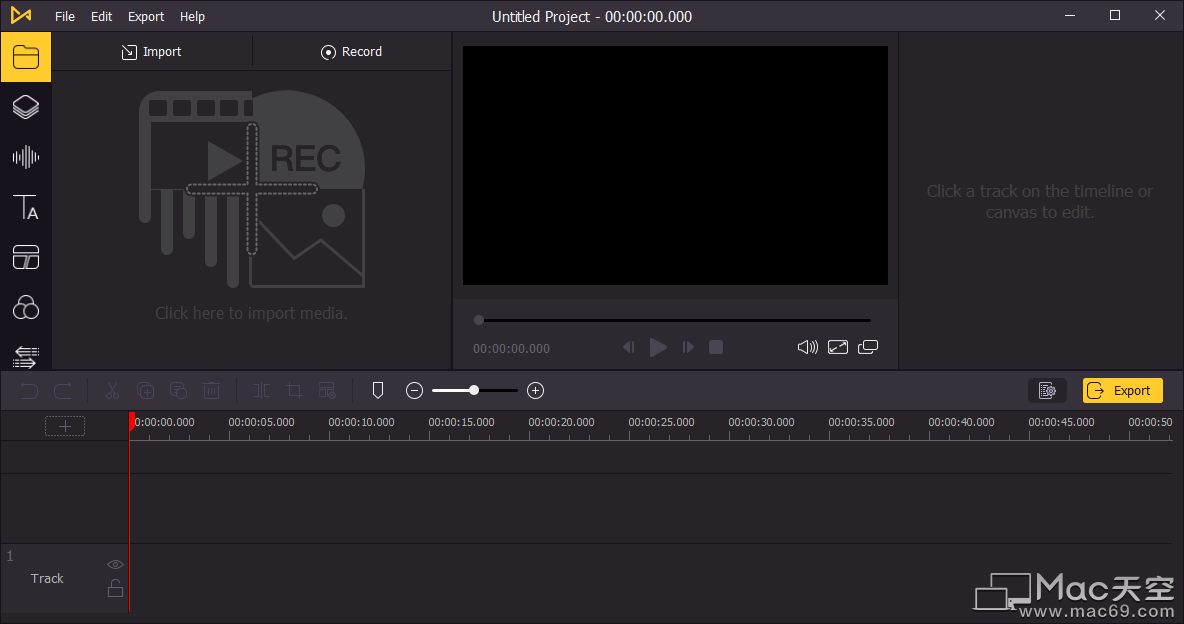
将视频添加到时间线
要将视频添加到时间线,您可以直接将其拖放到时间线上。您可能需要拖动时间线上方的滑块来放大/缩小时间线,以便更轻松地编辑视频。
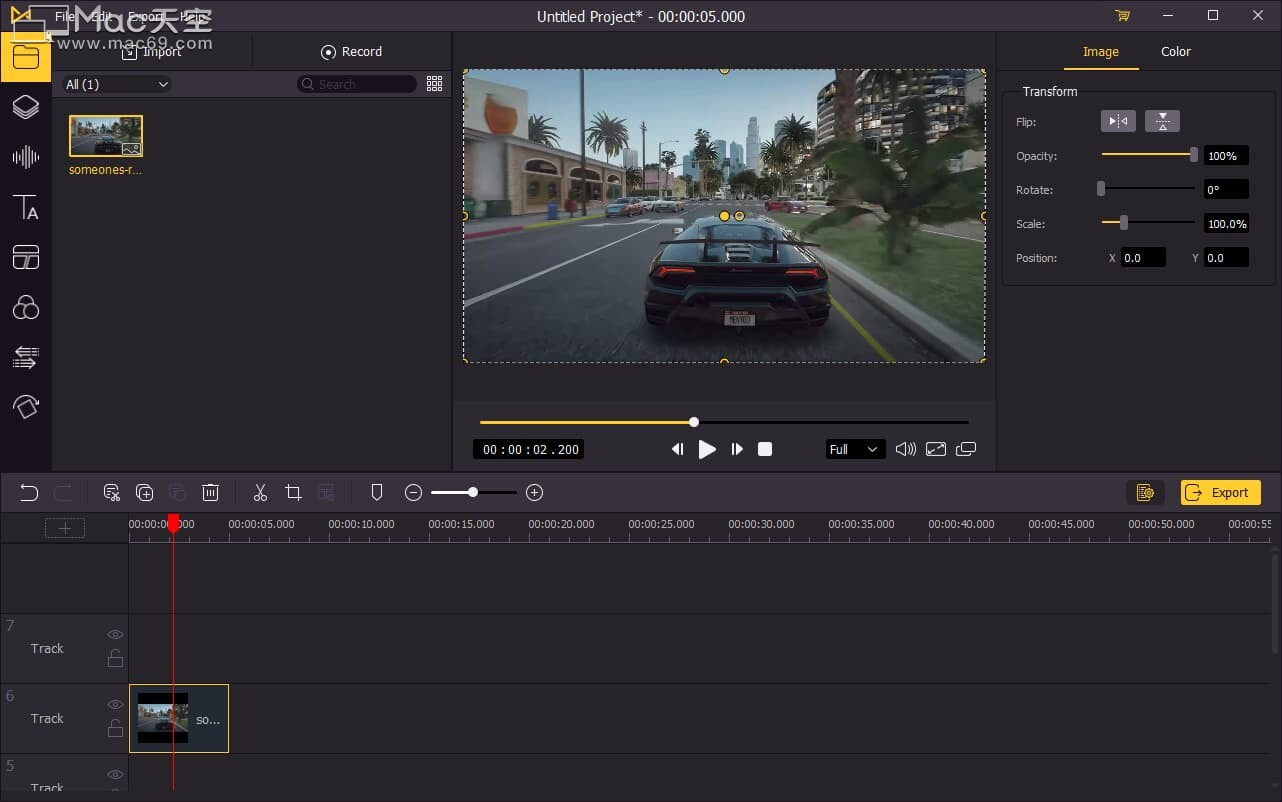
将您的视频静音
在将视频静音之前,您需要将音轨与视频分开。在时间线上,右键单击视频轨道,然后单击分离音频。
将创建一个新的音频轨道,要将轨道静音,只需将其删除即可。或者您可以单击左侧的眼睛图标隐藏曲目,曲目也将被静音。
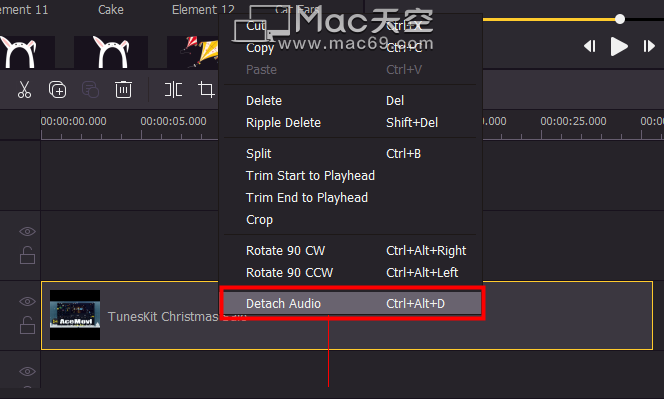
从您的视频中去除噪音(可选)
由于音轨中的背景噪音,您可能不想在视频中保留音频。在这种情况下,您不需要删除整个音轨,而是减少噪音并使其干净。
单击时间线上的视频轨道以突出显示它,然后转到右上角的面板。单击音频,然后找到降噪功能。您可以调整参数以去除视频的背景噪音,以便您仍然可以保留音频。

导出视频
完成视频编辑后,单击左中角的导出按钮并导出视频。单击设置,您将能够选择输出参数。通过单击“更改”按钮,您可以更改输出位置。
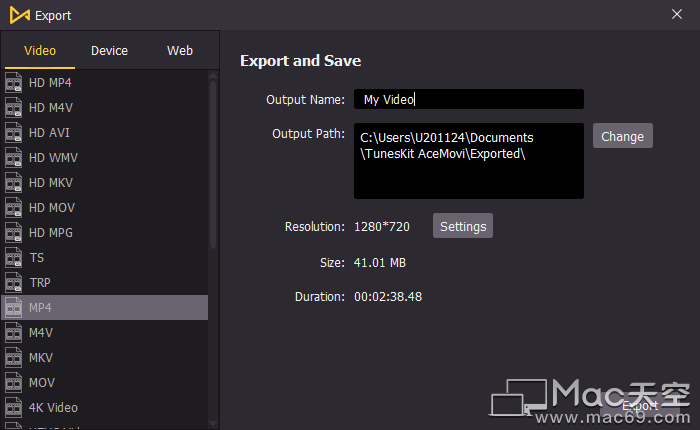
相关文章
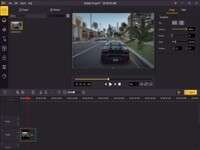
如何使用TunesKit AceMovi Video Editor Mac在视频中添加黑条
通过添加黑色叠加向视频添加黑条在您的视频中添加黑条并不是一项艰巨的任务,您可以在计算机上的视频编辑器中完成此操作。说到视频编辑器,您可能会想到一些专业的编辑器,例如 Premiere Pro、Davinci Resolve 或 Final Cut Pro。但问题是这些需要一些学习曲线,学习如何使用这些编辑器可能需要更多的时间而不是在视频中添加黑条。
浏览:11 时间:2021.08.10
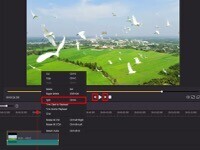
如何使用TunesKit AceMovi Video Editor Mac缩短视频
AceMovi Video Editor是一款出色的视频编辑器,可通过一些简单的步骤帮助简化视频编辑并缩短素材。接下来我将向您展示如何在 AceMovi 中编辑视频以使其更短,使用AceMovi Video Editor您可以有效地缩短视频并节省后期制作的时间。
浏览:17 时间:2021.09.09
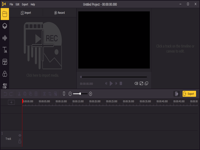
如何使用TunesKit AceMovi Video Editor Mac制作方形视频
要制作方形视频,您需要一个可以完成这项工作的视频编辑器。使用AceMovi 视频编辑器,您只需几步即可轻松制作方形视频。您也可以使用 AceMovi 将其他尺寸的视频转换为正方形。本次小编为您带来如何使用TunesKit AceMovi Video Editor Mac制作方形视频,快来看看吧!
浏览:14 时间:2021.09.07



